


/中文/

/中文/

/中文/

/中文/

/中文/

/中文/

/中文/

/中文/

/中文/

/中文/
QTTabBar是一款能够让电脑资源管理器打开个标签页的工具,QTTabBar中文版支持win7\win8\win10操作系统,在任务栏就不会因为资源管理器占用多个窗口,QTTabBar还提供了一些功能插件,如文件操作工具、树型目录、显示状态栏等等!
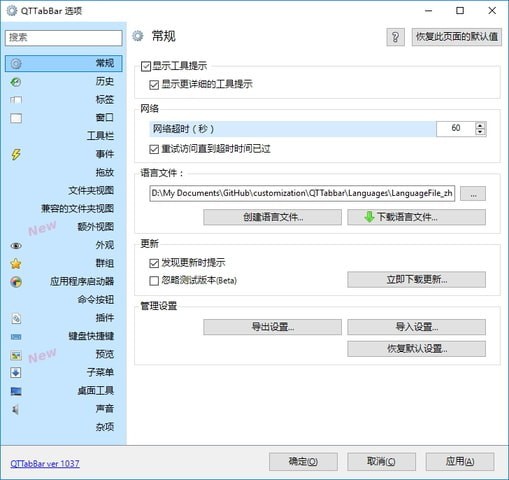
本文中winwin7小编给大家带来的QTTabBar是一款能够让电脑资源管理器打开个标签页的工具,通过这款软件可以给资源管理器加标签以及扩展标签功能、提供快速预览功能、长文件名显示全部功能、子文件夹直达功能等功能,软件绿色无广告,支持最新版的win10操作系统,能让我们更好的对windows 系统进行管理,起到了美化系统和提供操作效率的作用!
1、Windows XP用户需要先安装.net framework 2.0,再装QT TabBar才能正常使用,Vista不需理会;
2、QT TabBar支持WindowsXP、Win7跟Vista;
3、安装完毕记得要重启才有效;
4、重启之后,在资源管理器中点击菜单中查看-工具栏-QT TABBAR,启用多页面浏览功能;
5、锁定方法为点击,双击预锁定的文件夹,文件夹出现在浏览器上方后,右键单击选中LOCK;
6、若想关机后保持锁定,可以右键点击浏览器上方空白处,选中options再在其window菜单中,勾选restore tabs和restore locked tabs即可。
PS:
APP:QT主程序,插件
Languages:维护的中文简体语言文件
Settings:个人设置
1、双击“QTTabBar.exe”开始软件的安装,如下图
2、点击next选择软件的安装方式,默认为安装,另外一个是卸载
3、继续next就会开始软件的安装了
4、完成后就可以运行使用了
资源管理器中,组织—>布局—>菜单栏
右键菜单栏右方的空白地区—>勾选QTTabBar等工具栏—>按Alt+M—>重启explorer或重启计算机
无法使用解决方法
第一种情况
现象:原本正常使用的qttabbar忽然消失了,右键资源管理器的工具栏只有“讨论”和“信息检索”Qttabbar选项消失。系统没有报告任何错误。
环境:vista-32,IE9
原因:IE9中关闭了对第三方插件的支持
解决方法:IE9—>选项—>高级—>启用第三方浏览器扩展*(我用的是英文版,Enable third-party browser extensions*)—>重启explorer或重启计算机,必要时再重新安装qttabbar即可。
这个解决方法是原创的,我辛辛苦苦折腾了几天,连外文网站都没有提及,后来终于发现症结所在。
另外说一句,有人用IE9访问网站容易不定期提示系统出错,解决方法是关闭第三方浏览器扩展支持。
第二种情况
WindowsXP用户没有安装 .NET framework 2.0
Win7用户有专用版本QTTabBar 2.0,这个版本Vista是用不了的。
多分页功能。用鼠标中键单击目录,就会开在新分页,或是将目录拉到分页列上,也会开在新分页。 当鼠标移到分页列的时候,还可以用滚轮切换分页。
目录Memo功能。你可以为目录加上Memo(备忘录)功能,只要进入目录,就会显示出来。
工具列按钮。它有许多实用的功能,都可以透过本身工具列上的按钮叫出来,www.x-force.cn例如「我的视窗群组」、「常用档案或目录」、「重新启动刚才用过的档案」、「重新开启刚才关闭的分页」、「快速复制档名或路径」、「过滤目录或档案名称」等等。 你可以自订哪些按钮要出现,也可以调整按钮的顺序,只要在它的工具列上按右键选择「Customize」即可。
快速预览。当鼠标移过目录时,若是目录底下子目录,就会有一个小箭头出现在目录的右下角,点选这个箭头之后,就会跳出子选单让你能够快速选择目录底下的东西。 若是鼠标移过图档或文字档,就会跳出一个小视窗显示档案内容。 这是最酷的功能之一!
快速回到上一层。只要鼠标在空白处或标签上双击,就能回到上一层目录。
我的窗口群组。你可以把时常会同时开启的窗口存成一个群组,这样你就能一口气将它们全部开启。
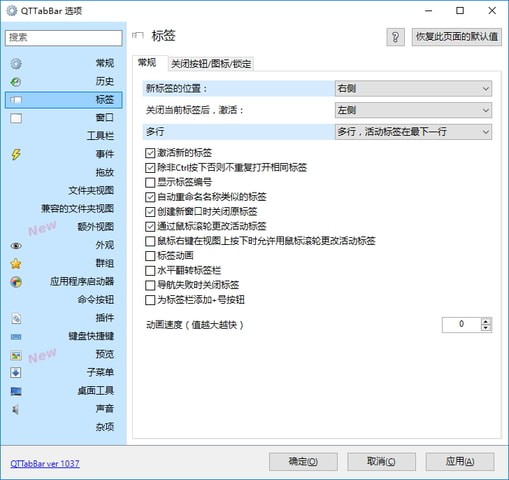
Ctrl + Tab 下一个标签页
Ctrl + Shift + Tab上一个标签页
Ctrl + Num0 ? Num9 打开几号标签页
Ctrl + W 关闭当前标签页
Ctrl + Shift + W 关闭除当然标签页以外的标签页Ctrl + Shift + Z 恢复打开刚才关闭的标签页Ctrl + O open dialog for folderCtrl + L 锁定/解除标签页
Ctrl + N 关闭当然标签页www.x-force.cn
Alt + F4 直接把窗口关了
Alt + M: 隐含菜单栏(Vista only)
1043版(2020-12-20)
(1043的变化)
- 在额外的文件夹视图中提供导航窗格(文件夹树)。
- 内置文件夹分析工具和文件属性编辑器。
(1043修正)
- 许多bug。
在下一次重大更新中,我们计划将框架要求改为4.8或更高版本。


 凤凰OS系统ISO镜像(凤凰系统x86) v1.5 PC版系统优化
/ 552M
凤凰OS系统ISO镜像(凤凰系统x86) v1.5 PC版系统优化
/ 552M
 华为鸿蒙os系统最新版(华为鸿蒙测试) v1.0 免费版系统优化
/ 0B
华为鸿蒙os系统最新版(华为鸿蒙测试) v1.0 免费版系统优化
/ 0B
 vmware去虚拟化插件官方版(系统优化) v1.0 免费版系统优化
/ 233K
vmware去虚拟化插件官方版(系统优化) v1.0 免费版系统优化
/ 233K
 winpe ISO镜像(定制启动系统) v1.0 电脑版系统优化
/ 59M
winpe ISO镜像(定制启动系统) v1.0 电脑版系统优化
/ 59M
 dll files fixer无限制版(dll修复工具) v3.3.9 电脑版系统优化
/ 4M
dll files fixer无限制版(dll修复工具) v3.3.9 电脑版系统优化
/ 4M
 process lasso激活码生成器(免费获取激活码) 免费版系统优化
/ 575K
process lasso激活码生成器(免费获取激活码) 免费版系统优化
/ 575K
 中标麒麟桌面操作系统最新版(国产64位电脑系统) v7.0 官方版系统优化
/ 1G
中标麒麟桌面操作系统最新版(国产64位电脑系统) v7.0 官方版系统优化
/ 1G
 牛学长安卓手机修复工具v2.4.0.10官方版系统优化
/ 1M
牛学长安卓手机修复工具v2.4.0.10官方版系统优化
/ 1M
 DirectX修复工具OL 9.0c免费版(DirectX组件修复)系统优化
/ 249K
DirectX修复工具OL 9.0c免费版(DirectX组件修复)系统优化
/ 249K
 腾讯软件管家独立版免费版系统优化
/ 8M
腾讯软件管家独立版免费版系统优化
/ 8M
 华为鸿蒙os系统最新版(华为鸿蒙测试) v1.0 免费版系统优化
/ 0B
华为鸿蒙os系统最新版(华为鸿蒙测试) v1.0 免费版系统优化
/ 0B
 凤凰OS系统ISO镜像(凤凰系统x86) v1.5 PC版系统优化
/ 552M
凤凰OS系统ISO镜像(凤凰系统x86) v1.5 PC版系统优化
/ 552M
 vmware去虚拟化插件官方版(系统优化) v1.0 免费版系统优化
/ 233K
vmware去虚拟化插件官方版(系统优化) v1.0 免费版系统优化
/ 233K
 winpe ISO镜像(定制启动系统) v1.0 电脑版系统优化
/ 59M
winpe ISO镜像(定制启动系统) v1.0 电脑版系统优化
/ 59M
 dll files fixer无限制版(dll修复工具) v3.3.9 电脑版系统优化
/ 4M
dll files fixer无限制版(dll修复工具) v3.3.9 电脑版系统优化
/ 4M
 process lasso激活码生成器(免费获取激活码) 免费版系统优化
/ 575K
process lasso激活码生成器(免费获取激活码) 免费版系统优化
/ 575K
 中标麒麟桌面操作系统最新版(国产64位电脑系统) v7.0 官方版系统优化
/ 1G
中标麒麟桌面操作系统最新版(国产64位电脑系统) v7.0 官方版系统优化
/ 1G
 牛学长安卓手机修复工具v2.4.0.10官方版系统优化
/ 1M
牛学长安卓手机修复工具v2.4.0.10官方版系统优化
/ 1M
 DirectX修复工具OL 9.0c免费版(DirectX组件修复)系统优化
/ 249K
DirectX修复工具OL 9.0c免费版(DirectX组件修复)系统优化
/ 249K
 腾讯软件管家独立版免费版系统优化
/ 8M
腾讯软件管家独立版免费版系统优化
/ 8M
 华为鸿蒙os系统最新版(华为鸿蒙测试) v1.0 免费版系统优化
华为鸿蒙os系统最新版(华为鸿蒙测试) v1.0 免费版系统优化
 凤凰OS系统ISO镜像(凤凰系统x86) v1.5 PC版系统优化
凤凰OS系统ISO镜像(凤凰系统x86) v1.5 PC版系统优化
 vmware去虚拟化插件官方版(系统优化) v1.0 免费版系统优化
vmware去虚拟化插件官方版(系统优化) v1.0 免费版系统优化
 winpe ISO镜像(定制启动系统) v1.0 电脑版系统优化
winpe ISO镜像(定制启动系统) v1.0 电脑版系统优化
 dll files fixer无限制版(dll修复工具) v3.3.9 电脑版系统优化
dll files fixer无限制版(dll修复工具) v3.3.9 电脑版系统优化
 process lasso激活码生成器(免费获取激活码) 免费版系统优化
process lasso激活码生成器(免费获取激活码) 免费版系统优化
 中标麒麟桌面操作系统最新版(国产64位电脑系统) v7.0 官方版系统优化
中标麒麟桌面操作系统最新版(国产64位电脑系统) v7.0 官方版系统优化
 牛学长安卓手机修复工具v2.4.0.10官方版系统优化
牛学长安卓手机修复工具v2.4.0.10官方版系统优化
 DirectX修复工具OL 9.0c免费版(DirectX组件修复)系统优化
DirectX修复工具OL 9.0c免费版(DirectX组件修复)系统优化